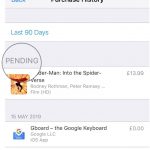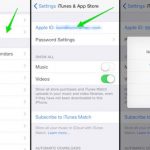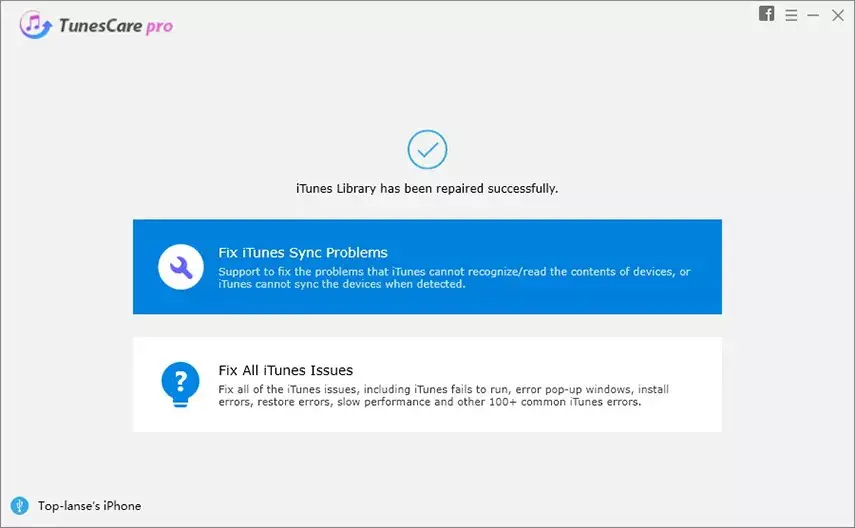Tabla de contenidos
Poner el iPhone en el modo de recuperación es una de las técnicas de resolución de problemas más utilizadas. Los usuarios de iPhone que no pueden solucionar un problema relacionado con el iOS a través de iTunes en modo normal suelen pasar al modo de recuperación.
A veces, los usuarios de iPhone no pueden poner sus iPhones en el modo de recuperación y, por lo tanto, tampoco pueden solucionar el problema. Ahora bien, si usted también se enfrenta a un problema similar, puede leer este artículo para comprender por qué está sucediendo y cómo solucionarlo.
¿Por qué está sucediendo?
Si ha leído las instrucciones de una fuente auténtica y aún así no ha podido ponerlo en modo de recuperación, entonces tiene que revisar el método sólo por la seguridad. En primer lugar, es importante que estés usando el cable de carga original, mucha gente compra réplicas que está bien para cargar, pero no es tan productivo para cosas como la resolución de problemas o la transferencia de datos. La segunda cosa es el método en sí mismo. Más a menudo, son los botones equivocados los que arruinan todo el proceso.
El método (combinación de botones) varía para cada modelo de iPhone, así que vuelve a revisar el método y mira si lo estás aplicando correctamente. Una vez que estés seguro de que todo está en el orden correcto y de que el modo de recuperación no se está ejecutando, tendrás que solucionar el problema. Puede haber muchas razones por las que no funciona. Abordar los problemas que se mencionan a continuación también puede resolver el problema del modo de recuperación.
Actualiza iTunes:
Tienes que comprobar la versión de iTunes que estás usando. Si es una versión antigua mientras hay una actualización disponible, entonces deberías actualizarla instantáneamente a la última versión. iTunes está diseñado para tratar los problemas relacionados con iOS, pero no será efectivo si no lo actualizas regularmente. Actualizar iTunes no lleva mucho tiempo y el proceso es tan simple como podría ser. Este artículo explicará el método para actualizar iTunes tanto a través del Mac como del PC con Windows.
Actualizando iTunes en el Mac.
1. Lanza la App Store en tu Mac.
2. Dirígete a la pestaña de Actualizaciones y MacOS comenzará a buscar automáticamente las actualizaciones de iTunes.
3. Una vez que muestra que hay una actualización disponible, sólo tienes que hacer clic en la opción Actualizar.
4. Una vez que la actualización esté completa, enchufe el iPhone e intente ponerlo en el modo de recuperación. Es probable que tenga éxito.
Actualiza iTunes en el PC de Windows:
1. Inicia el iTunes en tu PC.
2. 3. Haz clic en la pestaña Ayuda de la barra de menú.
3. A continuación, haz clic en la opción Buscar actualizaciones.
4. Haga clic en la opción Instalar si hay una actualización disponible.
Nota: Si has descargado el iTunes de la tienda de Microsoft, no tendrás que actualizarlo manualmente. Se actualiza automáticamente.
Forzar el reinicio del iPhone:
El primer paso que la mayoría de los usuarios de teléfonos inteligentes toman cuando sienten que algo está mal con su dispositivo es reiniciarlo. Reiniciar el dispositivo es una potente herramienta de resolución de problemas, pero los problemas como los del modo de recuperación no se solucionan con un reinicio normal. La mayoría de los usuarios de iPhone conocen el método de reinicio forzado y su eficacia. Si no sabes cómo forzar el reinicio de tu iPhone, consulta el método (diferente para cada modelo de iPhone) que se menciona a continuación.
Para el iPhone 8 o posterior:
Presione rápidamente el botón de subir el volumen, y luego presione el botón de bajar el volumen en rápida sucesión. Una vez hecho esto, presione el botón de dormir/vigilar hasta que el logo de Apple aparezca en la pantalla.
Para el iPhone 7 & 7 Plus:
Presiona el botón de dormir/vigilar en tándem con el botón de bajar el volumen por lo menos 7-10 segundos. No los suelte hasta que el logo de Apple aparezca en la pantalla.
Para el iPhone 6 Plus & Modelos anteriores:
Presiona el botón de inicio y el botón lateral/tapón (según el modelo) durante 10 segundos. No los suelte hasta que el logo de Apple aparezca en la pantalla.
Una vez que el reinicio forzado se haya completado, puedes conectar tu iPhone a iTunes para ponerlo en el modo de recuperación. Las personas que han tenido este problema tuvieron éxito en la solución de problemas con la ayuda de uno de estos métodos. Es probable que el problema desaparezca, pero si no es así, es posible que tengas que llevar tu iPhone a la Apple Store o a un taller de reparación de confianza. De nuevo, asegúrate de que estás ejecutando el método correctamente o de lo contrario todo este esfuerzo sería inútil.